Pour changer rapidement les polices, les couleurs ou l’apparence générale des objets dans toutes les feuilles de calcul de votre feuille de calcul, essayez de changer de thème ou de personnaliser un thème selon vos besoins. Si vous aimez un thème spécifique, vous pouvez le faire par défaut pour tous les nouveaux livres.
Pour basculer vers un autre thème, cliquez sur Mise en page > thèmes,puis sélectionnez celui de votre choix.
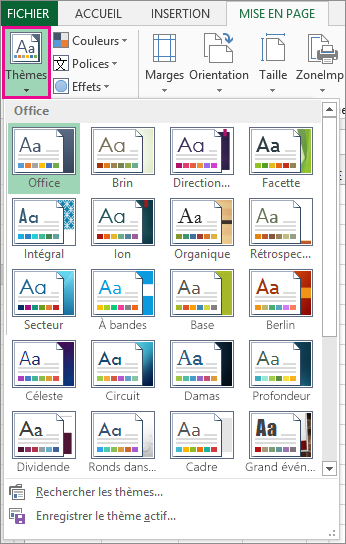
Pour personnaliser ce thème, vous pouvez modifier ses couleurs, polices et effets selon vos besoins, les enregistrer avec le thème actuel et en faire le thème par défaut de tous les nouveaux livres, si vous le souhaitez.
Modifier les couleurs du thème
Le choix d’une palette de couleurs de thème différente ou la modification de ses couleurs affectera les couleurs disponibles dans le s sélectionneur de couleurs et les couleurs que vous avez utilisées dans votre workbook.
-
Cliquez sur Mise en page > Couleurs,puis sélectionnez l’ensemble de couleurs de votre choix.
Le premier jeu de couleurs est utilisé dans le thème actuel.
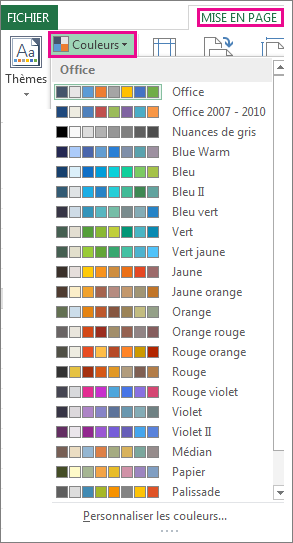
-
Pour créer votre propre jeu de couleurs, cliquez sur Personnaliser les couleurs.
-
Pour chaque couleur de thème à modifier, cliquez sur le bouton en dessous de cette couleur et sélectionnez une couleur sous Couleurs du thème.
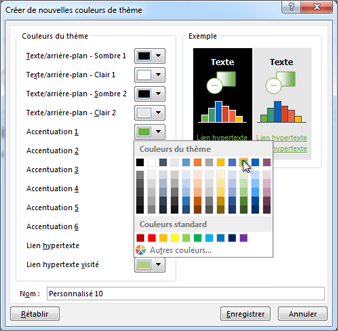
Pour ajouter votre propre couleur, cliquez sur Autres couleurs, puis sélectionnez une couleur sous l’onglet Standard ou entrez des nombres dans l’onglet Personnalisé.
Conseil : Dans la zone Exemple, vous obtenez un aperçu des modifications que vous avez apportées.
-
Dans la zone Nom, tapez un nom pour le nouveau jeu de couleurs, puis cliquez sur Enregistrer.
Conseil : Vous pouvez cliquer sur Réinitialiser avant de cliquer sur Enregistrer si vous voulez rétablir les couleurs d’origine.
-
Pour enregistrer ces nouvelles couleurs de thème avec le thème actuel, cliquez sur Mise en page > thèmes > Enregistrer le thème actuel.
Modifier les polices du thème
Le choix d’une autre police de thème vous permet de modifier votre texte en même temps. Pour ce faire, assurez-vous que les policesCorps et Titre sont utilisées pour mettre en forme votre texte.
-
Cliquez sur Mise en page > polices,puis sélectionnez l’ensemble de polices de votre choix.
Le premier jeu de polices est utilisé dans le thème actuel.
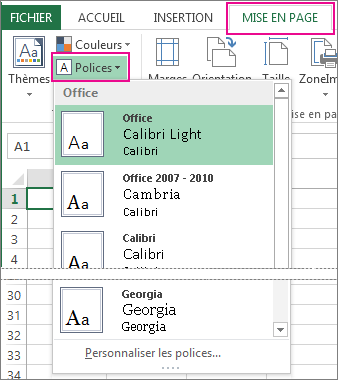
-
Pour créer votre propre jeu de polices, cliquez sur Personnaliser les polices.
-
Dans la zone Créer de nouvelles polices de thème, dans les zones Police du titre et Corps, sélectionnez les polices de votre choix.
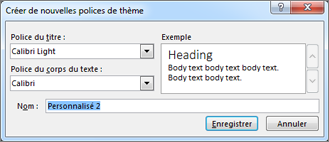
-
Dans la zone Nom, tapez un nom pour le nouveau jeu de polices, puis cliquez sur Enregistrer.
-
Pour enregistrer ces nouvelles polices de thème avec le thème actuel, cliquez sur Mise en page > thèmes > Enregistrer le thème actuel.
Modifier les effets de thème
Le choix d’un autre ensemble d’effets modifie l’apparence des objets que vous avez utilisés dans votre feuille de calcul en appliquant différents types de bordures et d’effets visuels tels que des ombres et des ombres.
-
Cliquez sur Mise en page > effets,puis sélectionnez l’ensemble d’effets de votre choix.
Le premier jeu d’effets est utilisé dans le thème actuel.
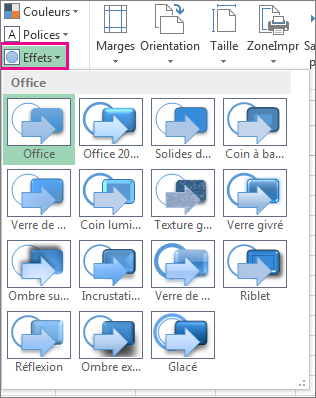
Remarque : Vous ne pouvez pas personnaliser un ensemble d’effets.
-
Pour enregistrer les effets que vous avez sélectionnés avec le thème actuel, cliquez sur Mise en page > thèmes > Enregistrer le thème actuel.
Enregistrer un thème personnalisé pour le réutiliser
Après avoir apporté des modifications à votre thème, vous pouvez l’enregistrer pour le recommencer à l’utiliser.
-
Cliquez sur Mise en page > thèmes > enregistrer le thème actuel.
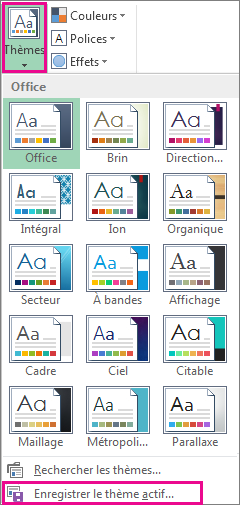
-
Dans la zone Nom de fichier, tapez un nom pour le thème, puis cliquez sur Enregistrer.
Remarque : Le thème est enregistré en tant que fichier de thème (.thmx) dans le dossier Thèmes de document sur votre lecteur local et est automatiquement ajouté à la liste des thèmes personnalisés qui s’affichent lorsque vous cliquez sur Thèmes.
Utiliser un thème personnalisé par défaut pour les nouveaux livres
Pour utiliser votre thème personnalisé pour tous les nouveaux classeurs, appliquez-le à un classeur vide, puis enregistrez-le en tant que modèle nommé Book.xltx dans le dossier XLStart (généralement C:\Users\nom d’utilisateur \AppData\Local\Microsoft\Excel\XLStart).
Pour configurer une Excel de sorte qu’elle ouvre automatiquement un nouveau workbook qui utilise Book.xltx :
-
Cliquez sur Fichier>Options.
-
Sous l’onglet Général, sous Options dedémarrage, décochez la case Afficher l’écran d’accueil au démarrage de cette application.
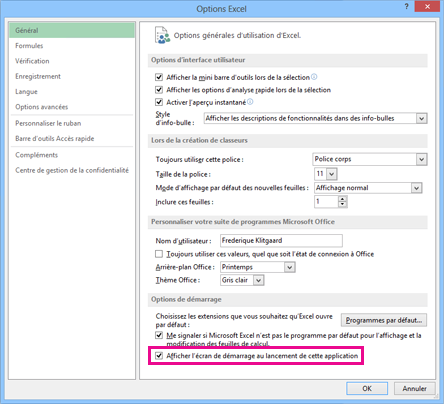
La prochaine fois que vous démarrerez Excel, le modèle s’ouvrira avec Book.xltx.
Conseil : Le fait d’appuyer sur Ctrl+N crée également un nouveau workbook qui utilise Book.xltx.










